文章詳情頁
win11 explorer.exe無限反復自動重啟解決方法
瀏覽:155日期:2023-01-12 17:25:38
在新的win11系統中有很多的用戶在使用的時候出現了錯誤應用程序無限反復自動重啟的情況影響正常的使用也不知道該怎么解決,所以下面就給你們帶來了win11 explorer.exe無限反復自動重啟解決方法,快來一起了解學習下吧。
win11 explorer.exe無限反復自動重啟怎么辦1、首先需要點擊左下角開始,然后點擊設置并進入。
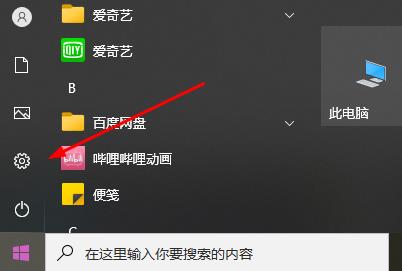
2、在windows設置中點擊“更新和安全”選項。
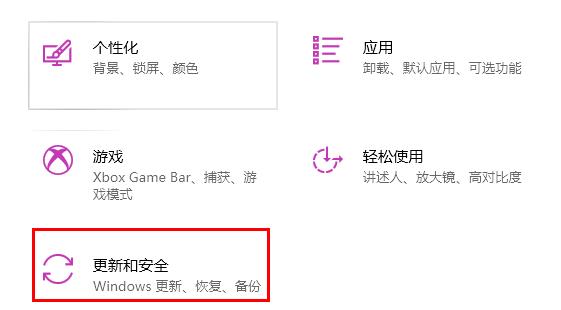
3、點擊windows更新下的“檢查更新”將自己的系統升級到最新版本。
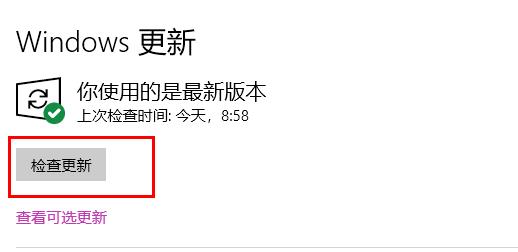
4、在左下角搜索框輸入“windows powershell”并“以管理員身份運行”。
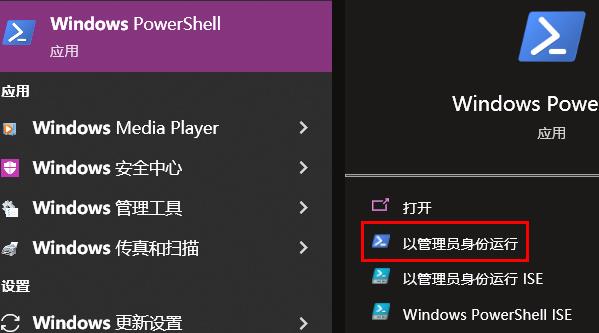
5、最后輸入代碼:
Dism /Online /Cleanup-Image /ScanHealth
Dism /Online /Cleanup-Image /CheckHealth
DISM /Online /Cleanup-image /RestoreHealth
回車后重啟即可解決。
你可能還想看:win11wifi圖標點了沒反應 | win11 explorer.exe無響應
以上就是win11 explorer.exe無限反復自動重啟解決方法,要輸入的代碼可以在本站直接復制黏貼,想了解更多的就關注好吧啦網吧。
以上就是win11 explorer.exe無限反復自動重啟解決方法的全部內容,望能這篇win11 explorer.exe無限反復自動重啟解決方法可以幫助您解決問題,能夠解決大家的實際問題是好吧啦網一直努力的方向和目標。
相關文章:
1. 如何在電腦PC上啟動Windows11和Linux雙系統2. CentOS7.3怎么安裝?使用DVD ISO鏡像安裝CentOS7.3的方法3. Win10筆記本電腦怎么禁用自帶的觸摸板?4. 微軟 Win11 首個 Canary 預覽版 25314 推送 附更新內容和升級方法5. Win10鼠標失靈可以用鍵盤打開右鍵菜單欄嗎?6. Win10電腦怎么快速的清理垃圾?還原系統快速清理電腦7. Win7在搜索時自動中怎么辦?Win7搜索時自動中的解決辦法8. Win10重裝系統的時候提示Error 1962應該怎么辦?9. Windows10怎么關閉微軟輸入法?Win10如何徹底關閉微軟輸入法?10. Win10系統卡頓怎么辦?Win10系統卡頓解決方法
排行榜

 網公網安備
網公網安備